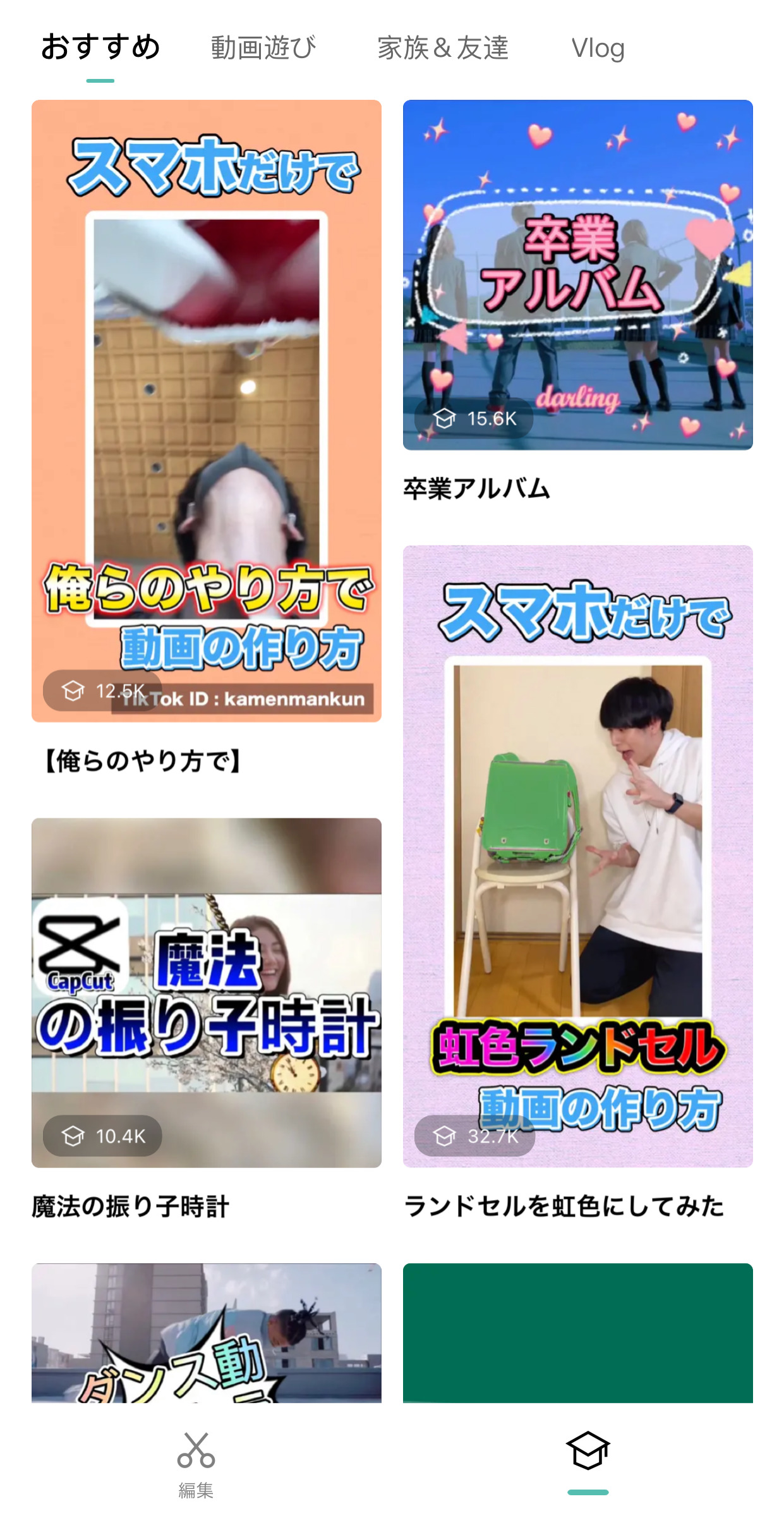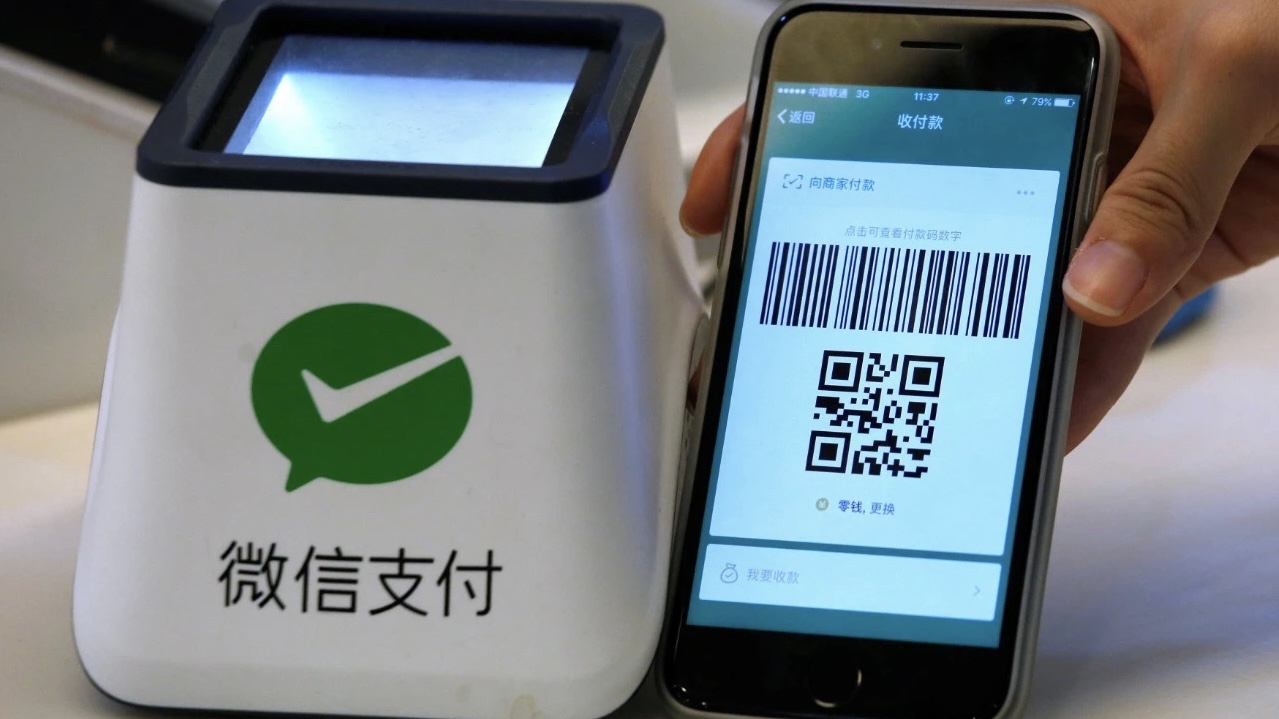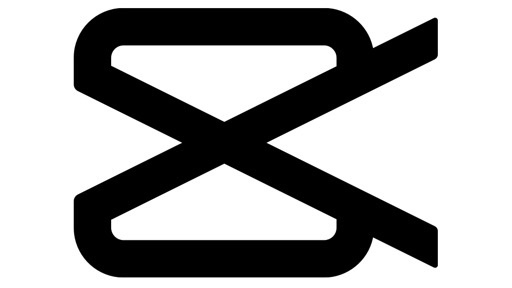
『Viamaker』は『 CapCut(キャップカット)』に名称変更されました
朗報です!中国のバイトダンス社が配信する中国版TikTok”抖音”御用達の動画編集アプリ「剪映 」の日本版『CapCut』がリリースされました。
『CapCut』は、スマホ画面で簡単な操作をするだけで、初心者でも簡単に動画にいろいろな効果を加えてお洒落でスタイリッシュなオリジナル動画を制作することができる無料のアプリです。
今回はそんな『CapCut』を利用する方法について解説します。
CapCutのすごい機能10選
-
変速機能がすごい
-
美顔フィルター
-
豊富なサウンド・・・続きは⬇︎
-

-
無料動画編集アプリ『CapCut』7つの機能がバージョンアップ
無料スマホ動画編集アプリ『CapCut』は、スマホ画面で簡単な操作をするだけで、初心者でも簡単に動画 ...
続きを見る
-

-
無料動画編集アプリ『CapCut』のすごい機能10選
『Viamaker』は『 CapCut(キャップカット)』に名称変更されました 無料スマホ動画編集ア ...
続きを見る
[toc]
CapCutは中国アプリです
まずはじめに、今回ご紹介する「CapCut」は、中国のバイトダンス社(字節跳動)が開発した中国アプリだということをご承知おきください。
「CapCut」を使う前に、まずは下記記事も読んでみてください。
『中国アプリは使って大丈夫?情報流出するの?どんな情報が抜かれるの?』
中国アプリに限らず、サイバー犯罪者たちは様々な手口を使って、皆さんの個人的な会話を傍受したりインターネット閲覧履歴を監視しています。
そんなセキュリティ問題を解決する方法として、着目されているのがVPNサービスです。
世界的にも、各国の政府機関、銀行、警察などは安全な暗号化接続を提供しているVPNサービスを利用しているのです。
無料でお試しできるVPNサービスもあるので、情報漏洩やセキュリティが気になる方はぜひ検討してみてください。
当サイト限定!特別割引クーポン
-

-
中国アプリは使って大丈夫?情報流出するの?どんな情報が抜かれるの?
最近では、西側各国が安全保障上の懸念があることを理由に中国アプリの使用禁止を検討しているニュースを頻 ...
続きを見る
CapCut(Viamaker)のダウンロード
まずはアプリストアからダウンロードしましょう。
『CapCut(Viamaker)』は完全無料でダウンロードすることができます。
- 課金は一切必要ありません!
- 動画にマークが表示されることもありません!
- 広告が表示されることもありません!
CapCut(Viamaker)の簡単編集方法
操作はとっても簡単です。
編集機能の種類が多すぎて、すべてを紹介しきれないので一部だけご紹介します。
基本操作
編集する動画を追加
新規プロジェクトをタップ
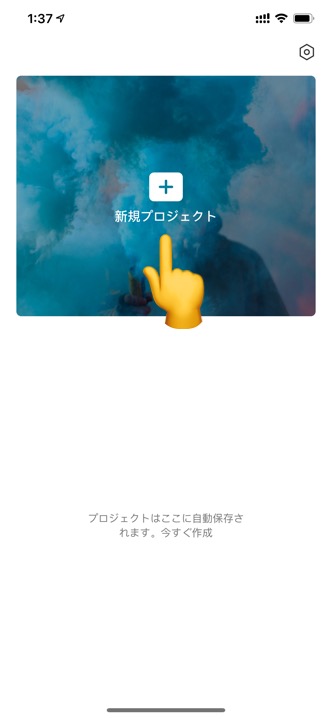
編集したい動画を選択し「プロジェクトに追加」をタップ
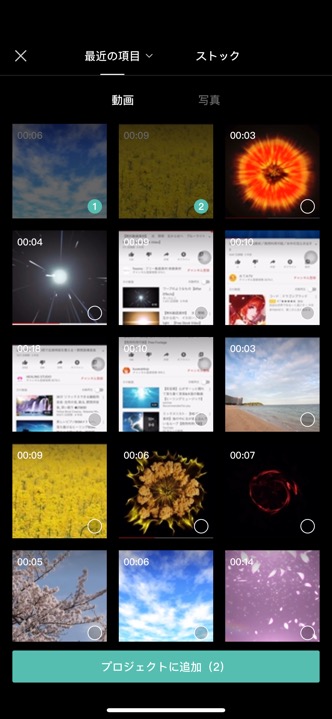
タイムラインから編集したい位置を調整して動画を編集します
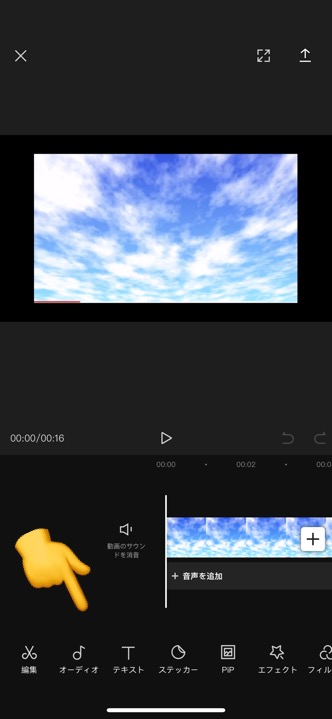
編集・オーディオ・テキスト・ステッカー・はめ込み合成、エフェクト・フィルター・フォーマット・キャンバス・調整の操作が可能です。
動画の長さを調整
動画を選択してタイムラインを左右に動かすと時間を調整できます。
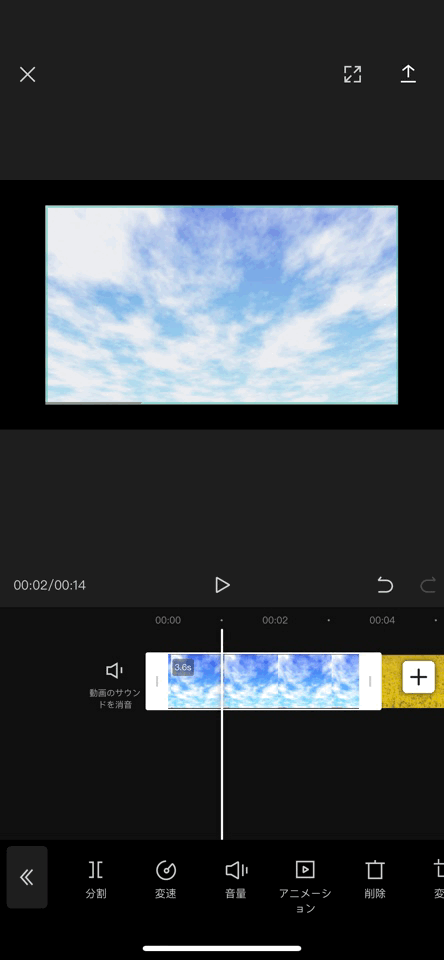
動画のサイズを調整
調整したい動画を選択して、ドラッグまたはホールドすると動画の拡大縮小ができます。
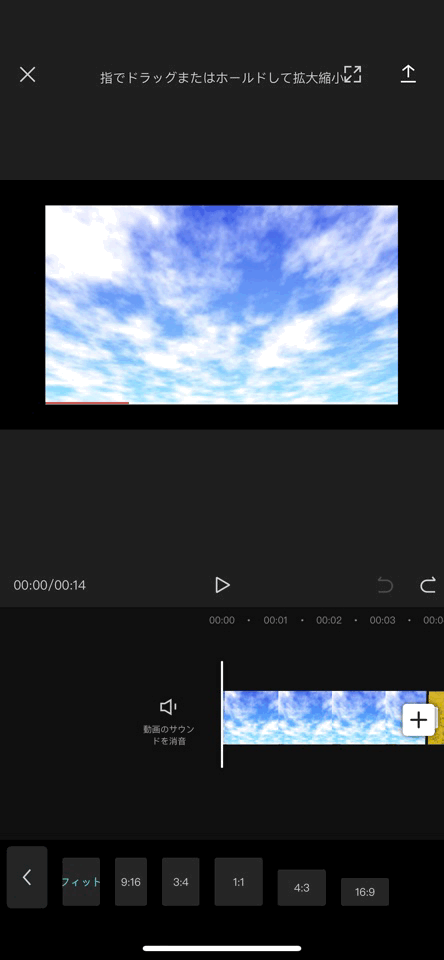
動画のサウンドをON/OFF
タイムライン左のボタンで動画オリジナルのサウンドをON/OFFできます。
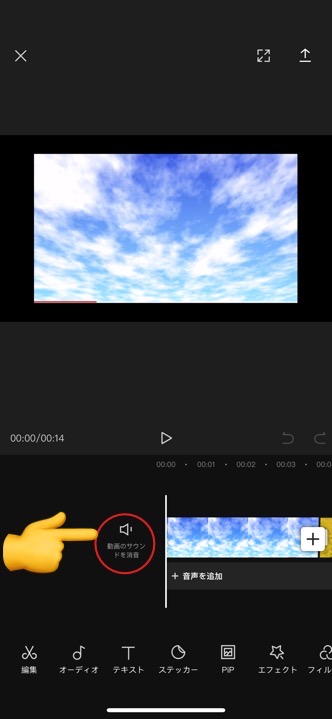
編集のやり直し
編集の操作を「やり直したい」「元に戻したい」場合はタイムライン右上の矢印をタップします
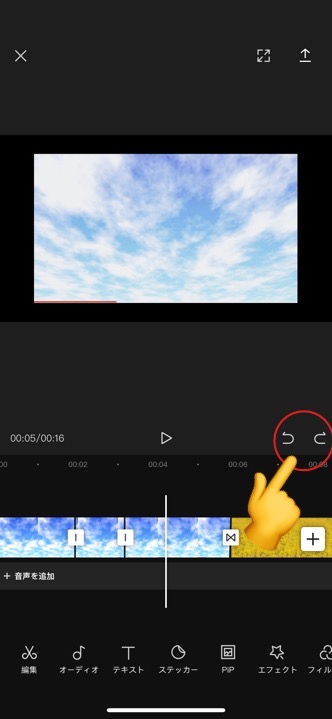
編集
分割
「編集」から進んで、タイムラインの白線に合わせて「分割」をタップすると動画を分割できます。
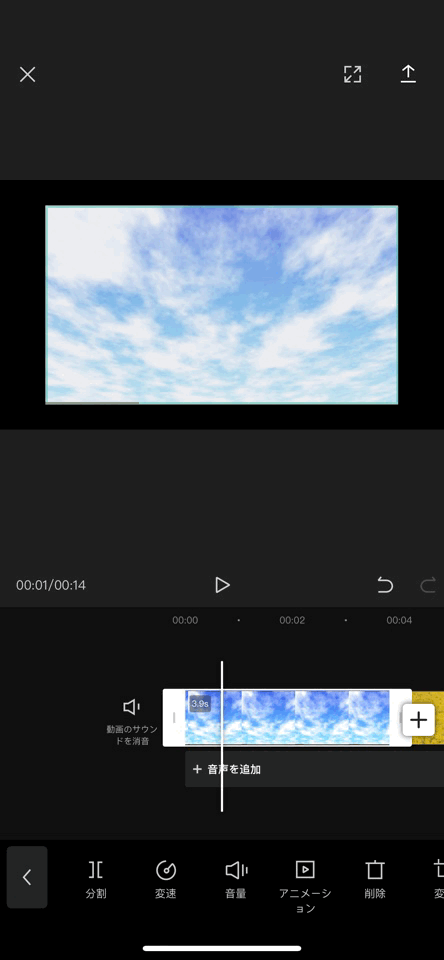
変速
シンプルな操作で、動画のカット、逆再生、速度変更が実現できます。
画面下の「編集>変速>普通」へ進むと動画のスピードを変更できます。
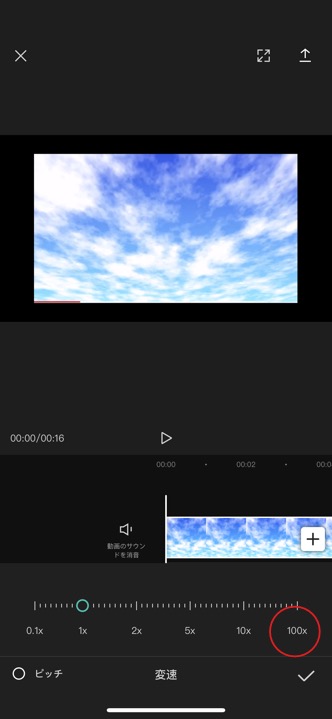
変速は0.1倍速から100倍速まで可能です。
画面下の「編集>変速>曲線」へ進むと動画のスピードを豊富なフォーマットから選択できます。
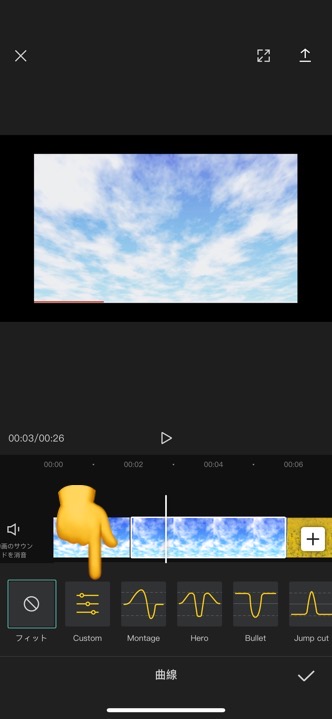
曲線で「Custom」を選べば自由自在に変速も可能です。
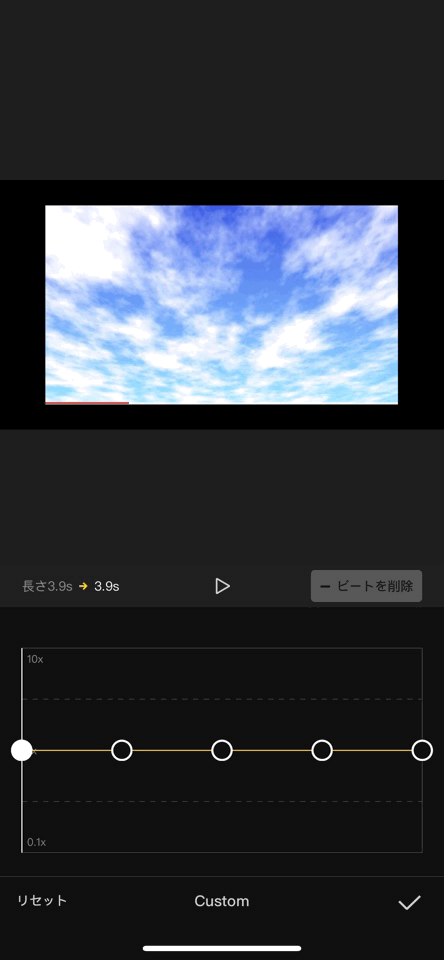
美容
画面下の「編集>美容」へ進むと「美肌効果」と「スリム効果」を実現できます。

アニメ化
画面下の「編集>アニメ」へ進むとあなたの顔をアニメ化できます。(静止画のみ)
-

-
二次元キャラに変身できるCapCutの「アニメ化」新機能
2020年4月に配信されてから続々に新機能がアップデートされている『CapCut』ですが、人物の映像 ...
続きを見る
オーディオ
楽曲
TikTokのオリジナルサウンドとミュージックライブラリと連携しており、画面下の「オーディオ>楽曲」へ進むと様々なBGMを挿入することができます。
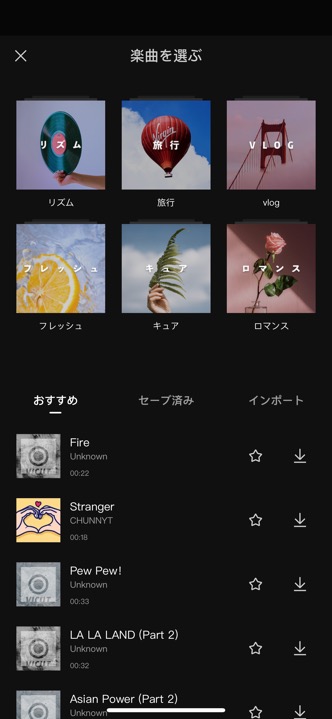
エフェクト
画面下の「オーディオ>エフェクト」へ進むと様々な効果音を挿入することができます。
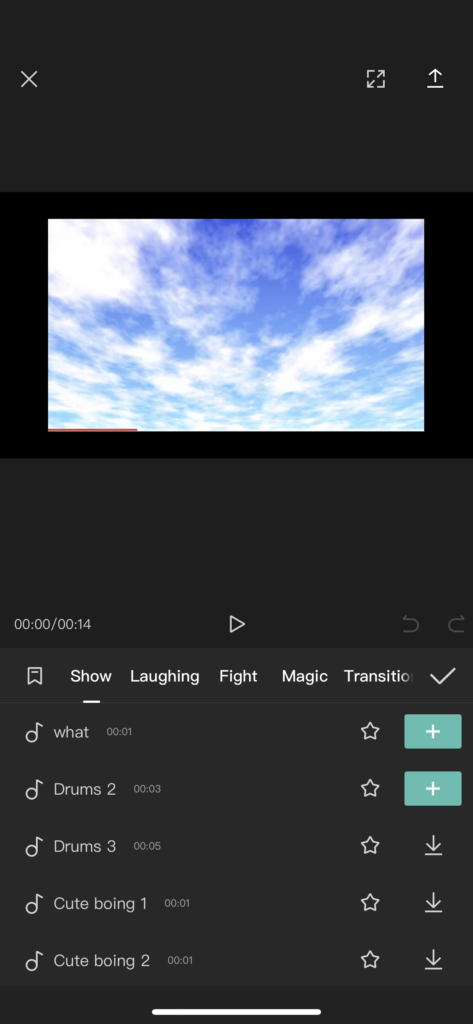
抽出
画面下の「オーディオ>抽出」へ進むとスマホにダウンロードされている動画のサウンドのみを抽出インポートすることができます。
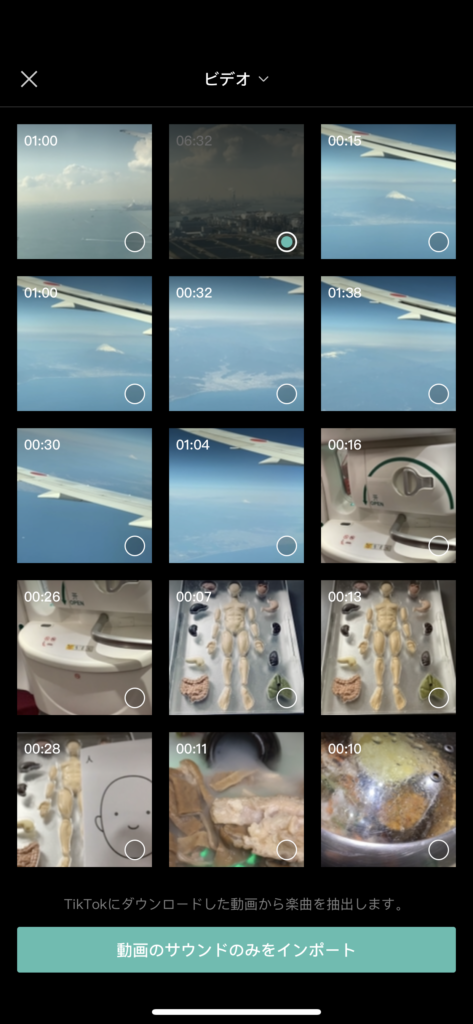
吹き替え
画面下の「オーディオ>吹き替え」へ進むとマイクから録音できます。
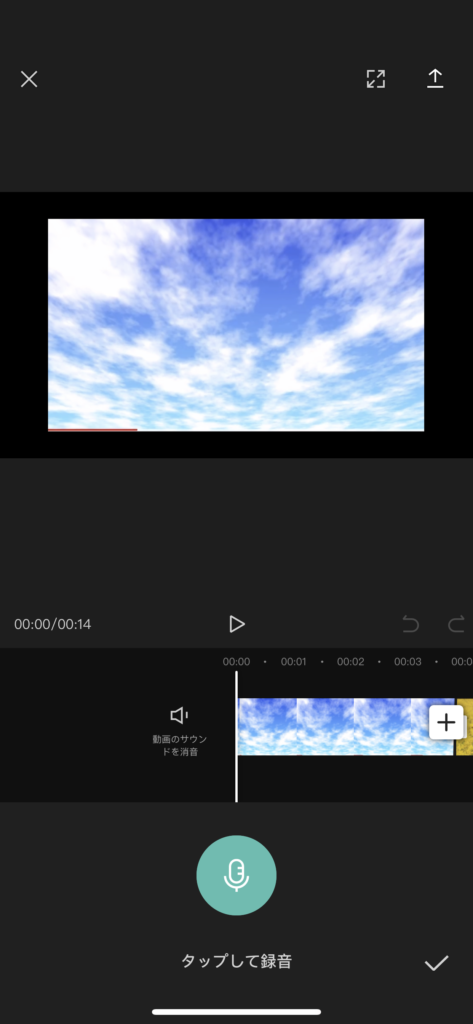
テキスト
テキストを作成
画面下の「テキスト>テキストを作成」へ進むと動画に文字を挿入することができます。
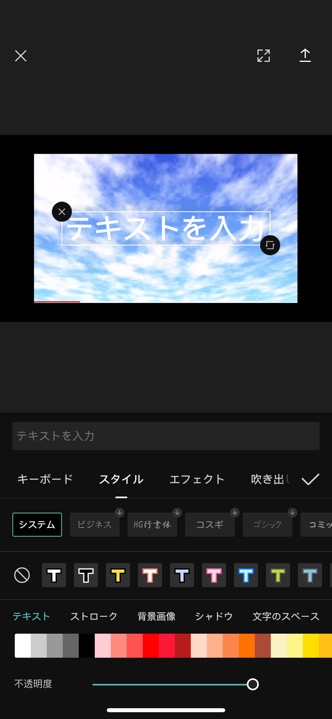
フォント・スタイル・色・スペースなど自由自在に変更できます。
⬇︎自動キャプションで字幕を入れることも可能になりました
-

-
CapCut|自動キャプション機能で字幕を自動で入れる方法
2020年4月にリリースされてから続々に新機能がアップデートされている『CapCut』ですが、今回は ...
続きを見る
ステッカー
画面下の「テキスト>ステッカー」へ進むと動画にステッカーを挿入することができます。
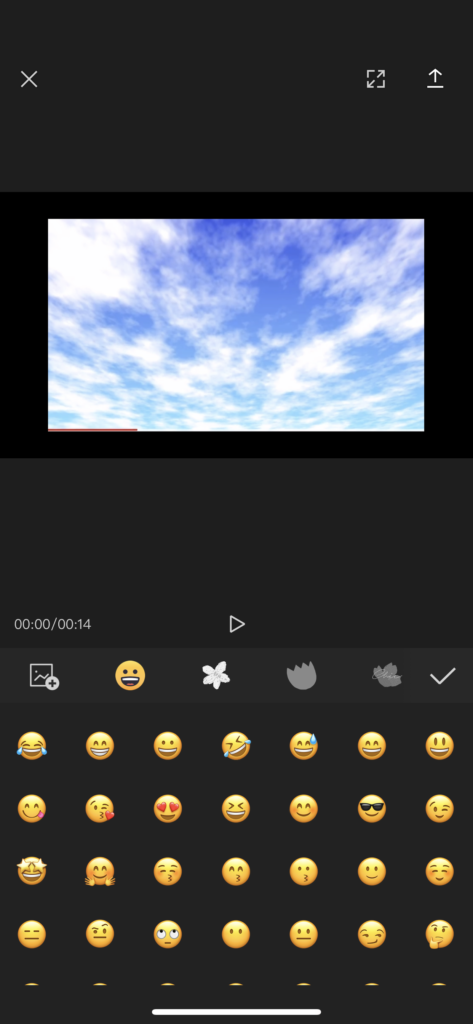
はめ込み合成
画像を重畳し複数のビデオクリップを同時に表示することができます。
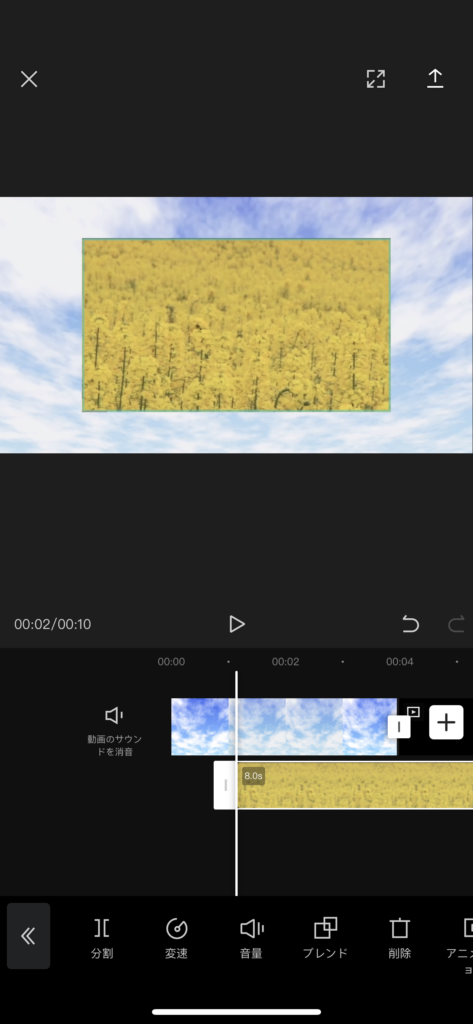
初期段階ではPiP(ピクチャーインピクチャー)という名称でした
エフェクト
画面下の「エフェクト」へ進むと動画に本格的なエフェクトを実現できます。
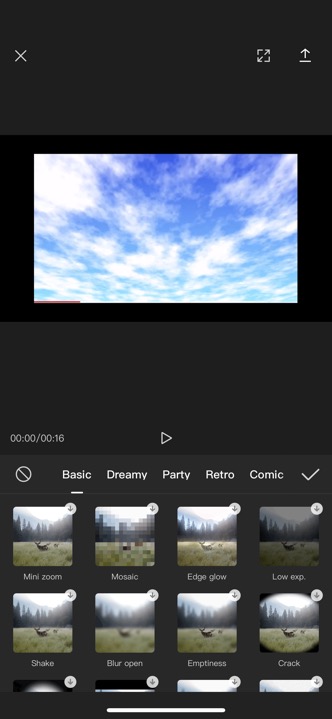
フィルター
画面下の「フィルター」へ進むと、動画を素材のシーンに合わせてかわいくしたり色彩を加工することができます。
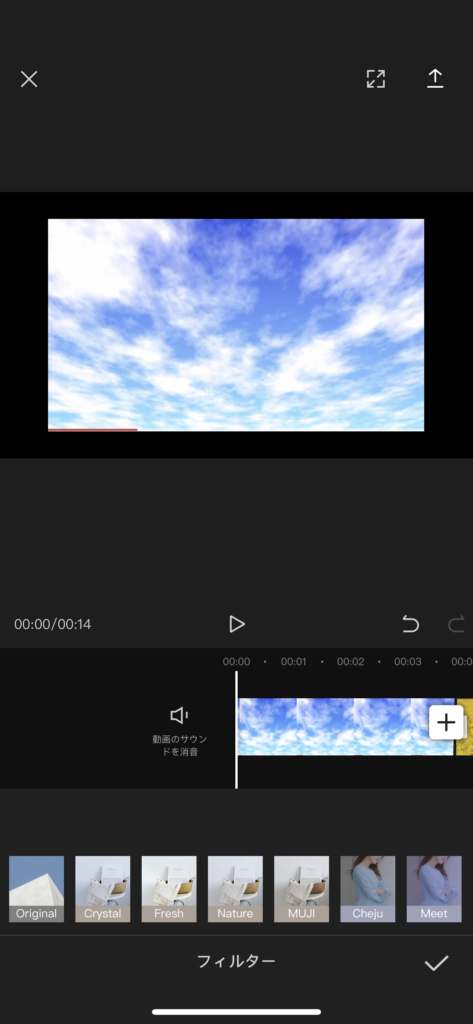
フォーマット
画面下の「フォーマット」へ進むと、動画フォーマットの画面アスペクト比を変更できます。
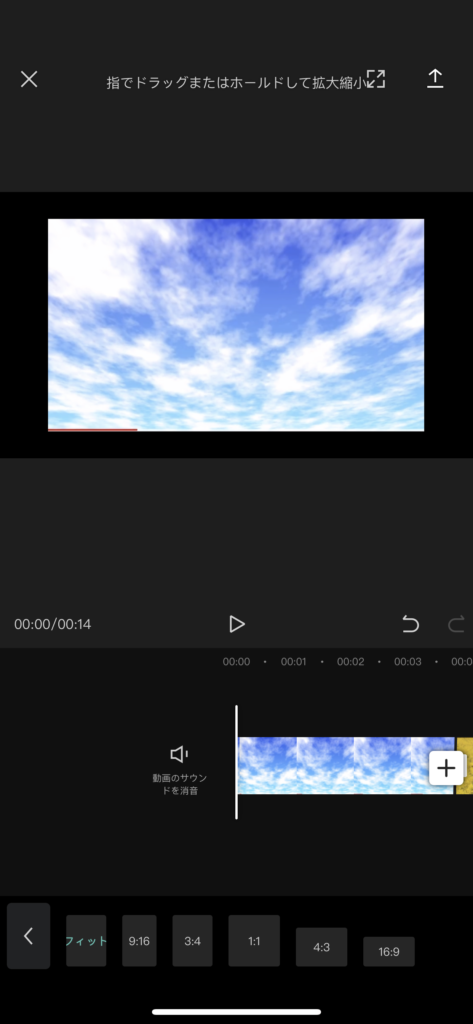
キャンバス
画面下の「フォーマット」へ進むと、動画背景の色を変更できます。
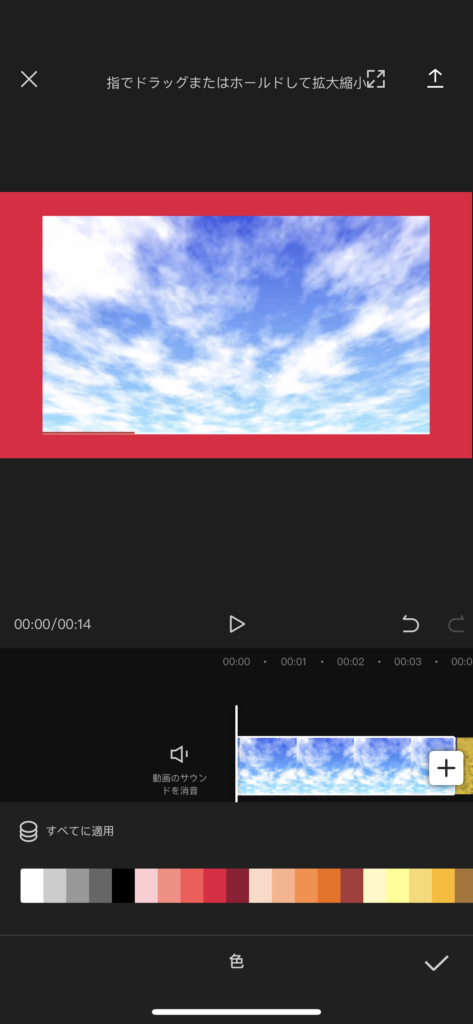
このほかにも紹介しきれない編集機能があるので、いろいろ試してみてください。
CapCut(Viamaker)で編集した動画を生成
編集が完了したら画面右上の「エクスポート」ボタンをタップすれば編集した動画はファイルに保存されます。
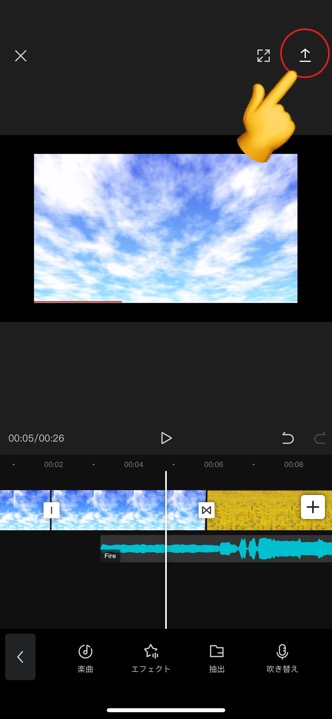
加工した動画はプロジェクトとしてトップ画面に保存されるので、何度でも修正やコピーすることもできます。
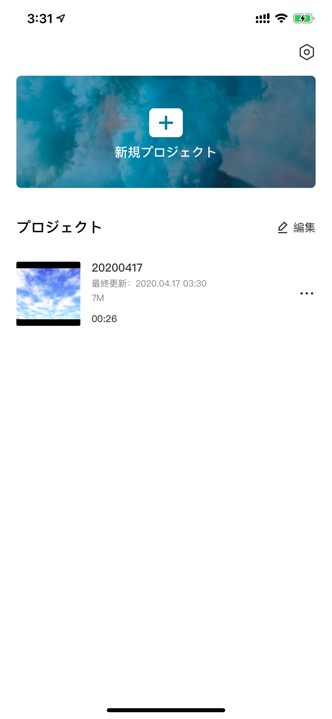
![]()
最短1ヶ月で動画編集スキルが身につく!【クリエイターズジャパン】 ![]()
CapCut(Viamaker)まとめ
いかがでしたでしょうか?
『CapCut』はスマホでプロ並みの動画編集できる無料アプリです。
今使ってる動画編集アプリに満足していない方、これから動画編集に挑戦しようと考えている方は、是非Viamakerをチェックしてみてくださいね。
新機能も続々追加
『CapCut』は、頻繁にバージョンアップされ新機能が次々に追加されています。
⬇︎当サイトでも最新情報をアップデートしていきますのでご覧ください
-

-
CapCut|自動キャプション機能で字幕を自動で入れる方法
2020年4月にリリースされてから続々に新機能がアップデートされている『CapCut』ですが、今回は ...
続きを見る
-

-
二次元キャラに変身できるCapCutの「アニメ化」新機能
2020年4月に配信されてから続々に新機能がアップデートされている『CapCut』ですが、人物の映像 ...
続きを見る
-

-
無料動画編集アプリ『CapCut』のすごい機能10選
『Viamaker』は『 CapCut(キャップカット)』に名称変更されました 無料スマホ動画編集ア ...
続きを見る
-

-
無料動画編集アプリ『CapCut』7つの機能がバージョンアップ
無料スマホ動画編集アプリ『CapCut』は、スマホ画面で簡単な操作をするだけで、初心者でも簡単に動画 ...
続きを見る
YouTube解説もご覧ください!
CapCutの機能概要とチュートリアル
最新のアップデートにより『CapCut』の動画編集方法について、アプリ内で操作方法を非常にわかりやすく解説してくれる「機能概要」と「チュートリアル」が追加されました。
機能概要
アプリを起動したら、画面右上にある本のマークをタップしましょう。
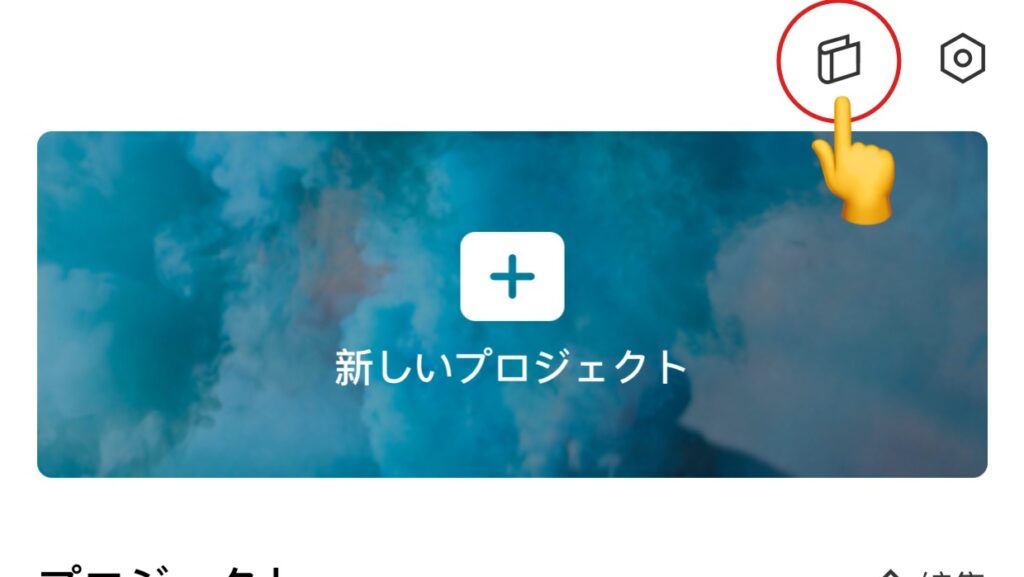
基本的な編集機能の操作方法がわかりやすく解説されています。
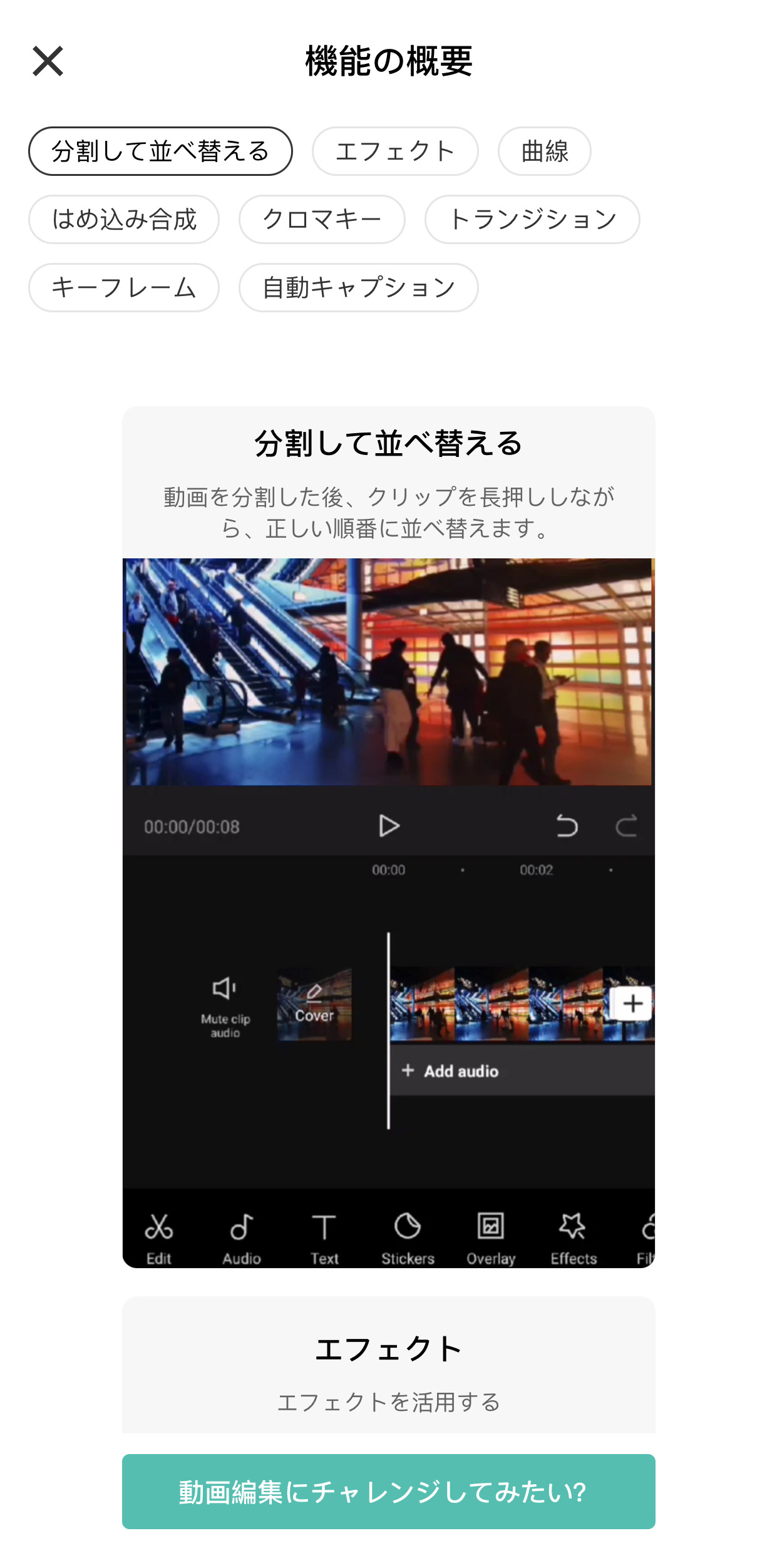
チュートリアル
アプリを起動したら、画面右下にある本のチュートリアルをタップしましょう。
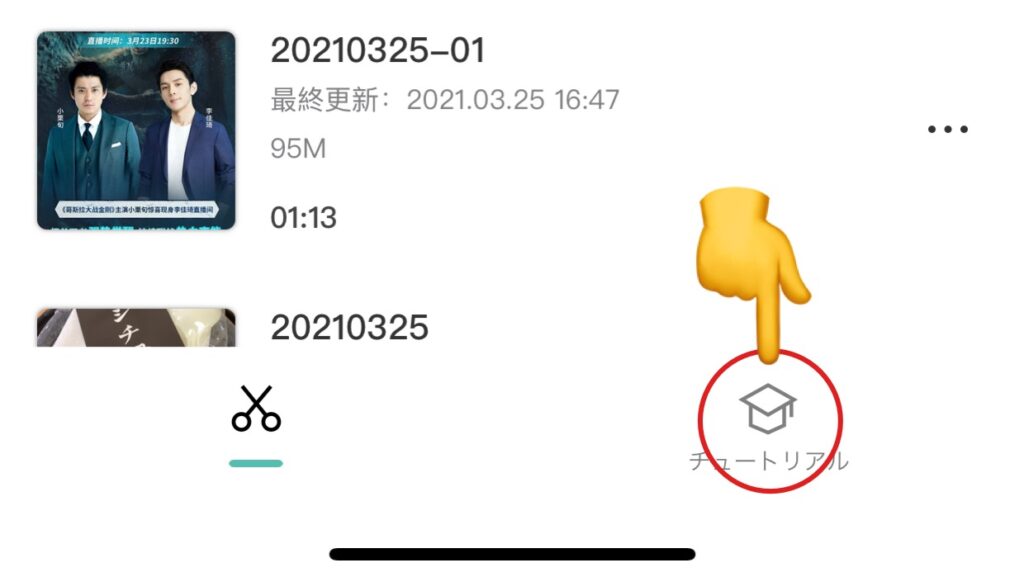
実際に編集された動画を見ながら、編集方法を学ぶことが出来ます。